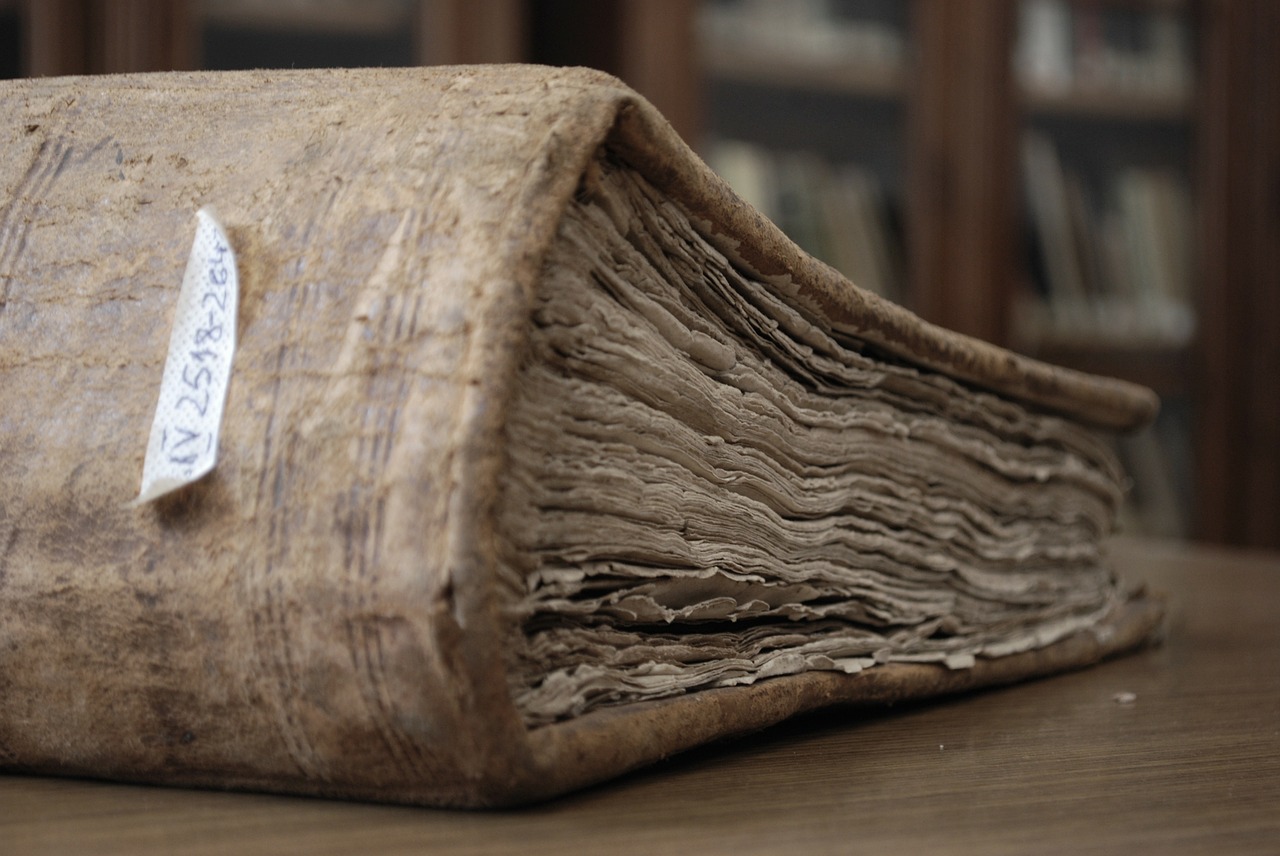Er zijn veel redenen waarom je je Twitter-archief zou willen opvragen en downloaden. Misschien wil je je account opheffen en minder aanwezig zijn op sociale media. Of je wilt gewoon al je tweets, directe berichten en andere gegevens doorzoeken. Wat je reden ook is om je Twitter-archief op te vragen en te downloaden, het platform maakt het relatief eenvoudig. In een paar stappen (en een beetje wachttijd) heb je een kopie van je Twitter-geschiedenis. Weet je niet zeker waar je moet beginnen? Hier is een stap-voor-stap handleiding voor het opvragen van je Twitter-archief.

Hoe vraag ik een Twitter-archief aan?
Je hebt besloten om het Twitter-archief aan te vragen, wat nu? Je moet inloggen op je account en een aanvraag doen, het duurt maar een paar minuten. Weet je niet zeker hoe je dat moet doen? Hier lees je hoe je het Twitter-archief aanvraagt vanaf zowel een desktopcomputer als de app.

Hoe het Twitter-archief opvragen vanuit de Twitter-app
Als je een iOS- of Android-app gebruiker bent, is het opvragen van je Twitter-archief eenvoudig. Het kost je maar een paar minuten van je dag. Zo vraag je het Twitter-archief aan vanuit de app:
- Log in op je Twitter-account.
- Tik op je profielfoto in de linkerbovenhoek.
- Tik op "Instellingen en ondersteuning" onderaan het menu.
- Tik op "Instellingen en privacy".
- Raak "Uw account" aan.
- Druk op "Een archief van je gegevens downloaden".
- Je wordt dan doorgestuurd naar de website van Twitter en je moet opnieuw inloggen.
- Tik op de blauwe knop "Archief aanvragen".
- Je kunt je Twitter-archief downloaden als zip-bestand.
Houd er rekening mee dat je mogelijk wordt gevraagd om je wachtwoord te verifiëren of een verificatiecode in te voeren voordat je verder gaat. Denk er ook aan dat het 24 uur of langer kan duren voordat je je Twitter-archief ontvangt zodra je verzoek is ontvangen. Afhankelijk van je instellingen ontvang je een pushmelding, sms of e-mail om je te laten weten dat het bestand klaar is.

Hoe een Twitter-archief aanvragen vanaf een desktopcomputer
Als je het Twitter-archief vanaf je computer moet opvragen, is dat net zo eenvoudig als de app. Zo doe je dat:
- Ga naar de website van Twitter en log in op je account.
- Klik op de drie puntjes/meer tab aan de linkerkant van je scherm.
- Dit brengt een ander menu naar beneden, klik op "Instellingen en ondersteuning".
- Klik vervolgens op "Instellingen en privacy".
- Klik in de kolom "Uw account" op de optie "Een archief van uw gegevens downloaden".
- Nadat u op archief downloaden hebt geklikt, tikt u op de blauwe knop "Archief aanvragen".
- Net als vanuit de app is je Twitter-archiefgegevensmap nu beschikbaar om te downloaden via een zipbestand.
Net als bij het aanvragen van je archief via de app, moet je mogelijk je wachtwoord verifiëren. Zodra je je bestand hebt ontvangen, heb je de mogelijkheid om je Twitter-archief te downloaden. Je kunt deze mappen downloaden en openen op je telefoon, maar we raden aan om ze op een computer te bekijken. Dat maakt het bladeren door de bestanden en de HTML-pagina veel gemakkelijker.

Jouw archief: Alle details over je Twitter-gegevens
Wanneer je een Twitter-archief aanvraagt en ontvangt, ben je misschien overweldigd door de informatie die je ontvangt. Weet je niet zeker wat een Twitter-archief is? Om voorbereid te zijn, moet je weten dat je toegang krijgt tot bijna alles op je Twitter-account. Dit bestand bevat je accountinformatie, tweetgeschiedenis, accountgebruikers die je hebt geblokkeerd, DM's of directe berichten, enz. Mogelijk zie je ook een lijst met apps van derden die je hebt gebruikt om toegang te krijgen tot je Twitter-account of andere gegevens. Wil je weten hoeveel tweets je hebt gemaakt? Je archief bevat al deze informatie. Nu je weet hoe je je Twitter-gegevens kunt opvragen, wil je dit proces misschien het hele jaar door herhalen. Vooral als je iemand bent die graag een papieren of elektronisch spoor bijhoudt van je gebruik.
TweetEraser heeft een gebruiksvriendelijke, webgebaseerde tool ontworpen die tweets in bulk helpt filteren en verwijderen. Met deze tool kunnen Twitter-gebruikers snel gegevens en volledige archieven laden, filteren en verwijderen. TweetEraser doet dit alles zonder je tijdlijn te verstoppen met reclamecontent. Begin vandaag nog met het filteren en opschonen van je Twitter-tijdlijn!